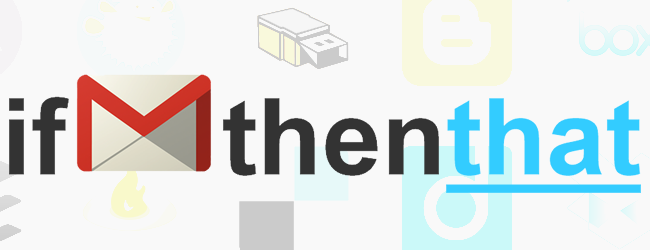日常の一部としてメールを使用しない場合人生、それは簡単にそれよりも複雑に見えるものの1つになります。ただし、何かをメールで送信するだけであれば、コンピューターを破壊する必要はありません。写真、文書、 何か-携帯電話から直接簡単に実行できるためです。
今、これを頻繁に行う人にとって、それは簡単です仕事。しかし、携帯電話からメールに何かを添付する必要がない人にとっては、それは少し直感的ではありません。実際、私は最近、このことを近くの数人の人々に説明しなければなりませんでした。
まず最初に:ファイルを保存する
正直なところ、ファイルの添付は半分に過ぎません特に、別のソースから最初に保存する必要がある場合は、戦います。たとえば、銀行の明細書、画像、またはインターネットからダウンロードする必要がある同様のファイル、または他の人のメッセージである可能性があります。
したがって、最初に行う必要があるのはグラブですダウンロード用のファイル。ほとんどの場合、これは「ダウンロード」ボタンをタップするのと同じくらい簡単ですが、保存しようとしている写真の場合は、長押しして「画像をダウンロード」を選択する必要があります。

同様に、ファイルを保存しようとしている場合DropboxやGoogleドライブなどの何らかのクラウドストレージでは、最初にファイルをデバイスに保存する必要があります。これは通常、3ドットのオーバーフローメニューボタンを押して[ダウンロード](または同様の)を選択することで実行できます。

この状況にはさまざまなシナリオがあり、それぞれの詳細を正確に伝えることは困難ですが、ポイントは同じままです。ファイルを携帯電話に保存する必要があります。
次:電子メールをペンしてファイルを添付する
ファイルを手に入れたら、添付する準備ができましたその悪い男の子。先に進み、Gmailを起動し、下隅の鉛筆アイコンをタップして新しいメールを開きます。もちろん、返信に添付ファイルを追加しようとしていない限り、その場合は「返信」ボタンをタップします。

そこから、先へ進み、すべての重要な詳細を記入します:to、subject、compose。
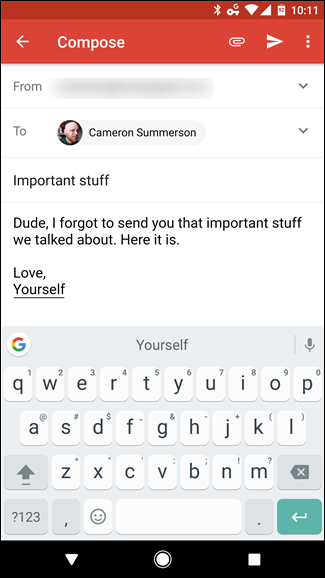
発言する必要があることをすべて言ったら、右上隅にある小さなペーパークリップアイコン。新しいメニューが開き、ファイルを添付する、ドライブから挿入する、お金を送る、お金をリクエストするなどのいくつかのオプションが提供されます。最初のオプションをタップします。


ファイルを見つけてタップすると、自動的に添付されます。文字通りすべてです。

それが正しいファイルであり、すべての詳細が正しいことを確認したら、送信してください!